Minecraft 支持多种设备,从手机到平板电脑、游戏机和手持式游戏机。您还可以在 Windows、macOS、Linux 和 ChromeOS 计算机上玩 Minecraft。
如果您使用 Chromebook,我们将向您展示如何在您的设备上安装和运行不同的 Minecraft 版本。本教程涵盖设备要求、安装说明以及在 Chromebook 上安装/玩 Minecraft 时可能遇到的问题的故障排除修复。
安装 Minecraft:基岩版
Minecraft 在 Google Play 商店中有一款适用于 Chromebook 或 ChromeOS 设备的官方应用程序,售价 19.99 美元。该应用程序支持访问 Minecraft(我的世界)、Minecraft Realms(我的世界领域),并与朋友一起跨设备玩。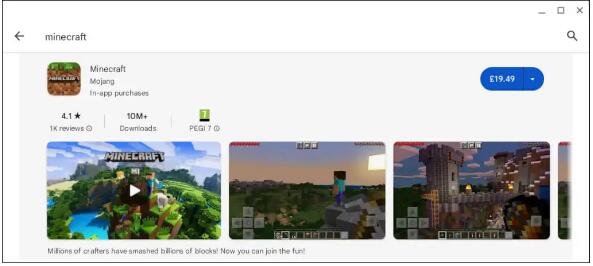
您的 Chromebook 必须满足最低设备要求才能从 Play 商店安装“我的世界:基岩版”。
以下是“我的世界:基岩版”应用程序的推荐硬件和软件要求:
- 操作系统: ChromeOS 111
- 处理器 (CPU): AMD A4-9120C、Intel Celeron N4000、Intel 3865U、Intel i3-7130U、Intel m3-8100Y、Mediatek Kompanio 500 (MT8183)、Qualcomm SC7180 或更好。
- 系统架构: 64位(x86_64、arm64-v8a)
- 内存 (RAM): 4 GB 或更高
- 存储: 1 GB 或更高。
我们建议您在安装 Minecraft 之前将您的 Chromebook 更新到最新版本。
您或许可以在不满足这些要求的低端/廉价 Chromebook上下载或安装“我的世界:基岩版”。但请注意,应用程序在这些设备上的性能可能不流畅或最佳。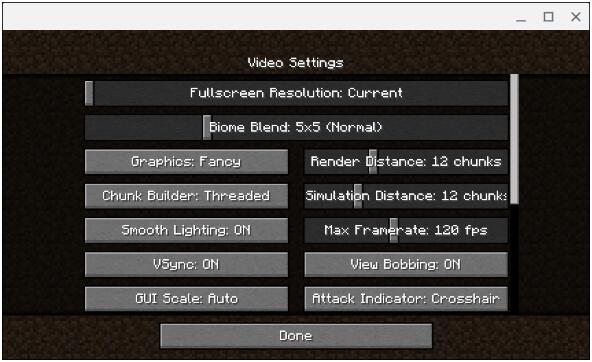
如果您在 Chromebook 上运行 Edition 的 Bedrock 版本时遇到问题, 请尝试以下游戏内和游戏外性能优化技巧。
- 关闭花哨的气泡和叶子。
- 禁用平滑的灯光和精美的图形。
- 减少渲染距离和粒子渲染距离。
- 关闭美丽的天空并渲染云彩。
- 关闭 Chromebook 上运行的不需要的应用程序。
尽管您不需要Microsoft 帐户即可在 Chromebook 上离线玩 Minecraft,但您必须登录 Microsoft 才能连接到Realms 服务器。
安装 Minecraft:Java 版
Minecraft:Java 版可在 Mac、Windows 和 Linux 设备上运行。您可以在启用了 Linux 开发环境的 Chromebook 上运行此 Minecraft 版本。
如果您的设备不支持 Linux,请转到“设置” > “高级” > “开发人员” > “Linux 开发环境” > “打开”,然后按照安装提示进行操作。
启用 Linux 环境后,将 Chromebook 连接到互联网,然后按照以下步骤安装 Minecraft:Java 版。
1.从Minecraft 网站下载 Minecraft Debian/Ubuntu 安装文件。
2.出现提示时,将文件保存到 Chromebook 的Linux 文件夹中。
3.在“文件”应用程序中打开Linux 文件文件夹,然后双击下载的 Minecraft.deb 文件。或者,右键单击该文件并选择“使用 Linux 安装”。
4.选择安装按钮继续。
5.在状态区域中监视安装过程,然后选择启动以打开 Minecraft。
您还可以从 Chromebook 的应用程序抽屉启动 Minecraft 应用程序。按搜索键,打开Linux 应用程序文件夹,然后选择Minecraft Launcher。
6.使用您的 Microsoft 或 Mojang 帐户登录。
7.打开“我的世界:Java 版”选项卡并选择“玩演示”以下载演示版本,或选择“立即购买”以购买完整版本(售价 26.95 美元)。
如果您在运行或安装 Minecraft 的 Java 版本时遇到问题,请更新 Chromebook 的 Linux 软件包。
打开 Chromebook 的 Linux Terminal,将 sudo apt-get update && sudo apt-get upgrade -y 粘贴到控制台中,然后按Enter。
如果 Minecraft:Java 版安装仍然无法正常工作,请更新并重新启动您的 Chromebook。打开 Chromebook设置菜单,选择侧边栏上的“关于 ChromeOS”,然后选择“重新启动”。
当您的 Chromebook 重新启动时,尝试重新安装 Minecraft Debian 文件。如果您仍然无法安装 Minecraft 或其他 Linux 应用,请联系您的 Chromebook 制造商。
安装 Minecraft:教育版
《我的世界:教育版》专为家长、教育工作者、IT 管理员、营地、俱乐部、非营利组织和教育组织而设计,为学生提供基于游戏的学习。它包括数百个可供学生随时教授的创意挑战、课程、教程和其他资源。
您需要 Minecraft:教育版许可证才能在学校/学生的 Chromebook 上安装和运行“Minecraft:教育版”。对于符合条件的教育机构,许可证费用为每用户每年 5.04 美元;对于不符合条件的机构,许可证费用为每用户每年 12 美元。有关更多信息,请参阅有关Minecraft 教育许可证购买选项的Minecraft 支持文章。
“我的世界:教育版”应用程序需要运行 ChromeOS 版本 83(或更高版本)、4GB RAM 或更高版本以及 1GB 可用硬盘空间(或更多)的 Chromebook。您可以通过 Google Play 商店在学校或工作 Chromebook 上安装该应用。
打开 Google Play 商店,搜索“Minecraft Education”,然后在 Minecraft Education 应用页面上 选择“安装” 。
启动应用程序并使用您的学校或组织帐户登录。您还可以在不登录的情况下参加演示课程。
如果您在 Chromebook 上安装或运行 Minecraft:教育版时遇到问题,请联系您的学校或工作管理员。
玩“我的世界经典”
Minecraft Classic 是沙盒游戏最早的版本之一。您可以单独玩《我的世界》经典版,也可以通过任何网络浏览器免费与最多九人一起玩。
Minecraft Classic 仅适用于库存物品有限(32 块)的创造模式。您所能做的就是放置/开采方块、创建隧道、与其他玩家聊天以及导航游戏位置。
- 在 Google Chrome 或 Chromebook 上的任何浏览器中 访问classic.minecraft.net 。
- 等待浏览器加载游戏,输入首选用户名,然后选择“开始”。
- 想和你的朋友一起玩吗?复制并分享链接并等待他们加入。他们所需要做的就是在浏览器中打开链接并创建一个唯一的用户名。
您的朋友或其他玩家可以通过 Mac、Windows PC 或 Chromebook 上的任何网络浏览器加入游戏。
在 Chromebook 上玩我的世界
在 ChromeOS 设备上安装 Minecraft 是一项简单的任务。但是,Bedrock 和 Java 版本非常消耗资源,在低端 Chromebook 上运行它们可能会遇到问题。如果您无法在学校或单位发行的 Chromebook 上安装或运行 Minecraft,请联系您的设备管理员。


